Примітка.: Ця стаття зробила свою роботу та скоро буде видалена. Щоб не з’являлися повідомлення "Сторінку не знайдено", ми видаляємо посилання, про які знаємо. Якщо ви створили посилання на цю сторінку, видаліть їх. Так ми разом зробимо Інтернет кращим.
Інколи ви хочете, щоб ваша група разом була для наради, а робочі групи могли надати вам потужну віртуальну кімнату для нарад. Ви можете запланувати нараду, провести нараду, надати спільний доступ до екранів і співпрацювати в реальному часі, безпосередньо в програмі "команди" на робочому столі.
Планування наради
Під час планування наради в командах буде автоматично додано до календаря, а учасники, які ви додаєте, отримають повідомлення про запрошення, щоб додати його до своїх календарів.
-
Натискання кнопки " наради " в області переходів ліворуч
-
Вибір планування наради
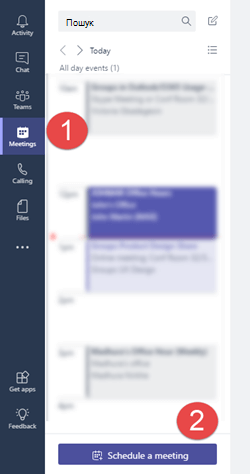
-
У полі надаються поля вкажіть відомості про нараду. Зокрема
-
Розташування – це необов'язкове поле. Якщо ви просто хочете мати онлайн-нараду без фізичного розташування, просто вийдіть за замовчуванням наради групи Microsoft. В іншому разі можна вибрати кімнату для наради в каталозі або просто ввести розташування вручну.
-
Можна спростити процес надання користувачам можливості відвідувати, використовуючи вибір каналу для зустрічі. Це матиме подвійну дію рекламної наради в цьому каналі та дозволяючи будь-якому каналу взяти участь у каналі.
-
Запрошення користувачів дає змогу додавати певних користувачів до наради. Це корисно, якщо ви хочете, щоб ви надіслали запрошення на нараду або хочете запросити людей за межі своєї команди до наради.
-
Якщо ви вказали, що користувачі запросимо запрошення, ви можете клацнути посилання помічник із планування , щоб отримати довідку з вибору часу, коли всі ці користувачі доступні для наради. Якщо це нарада, яку потрібно регулярно виконувати, просто встановіть прапорець Повторити , щоб зробити її повторюваною нарадою.
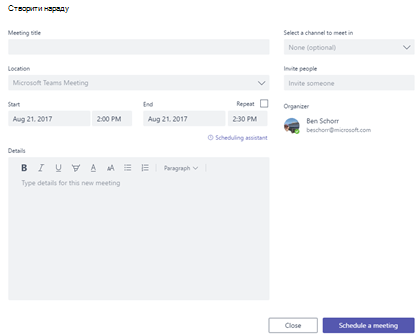
Порада.: Поле " докладно " – це чудове місце, де можна додати порядок денний для наради, щоб Група могла готуватись завчасно.
-
-
Натисніть кнопку Запланувати нараду.
Нарада
Коли настав час для наради, у вас є кілька варіантів, як приєднатися до наради.
-
Відкрийте подію наради з календаря Outlook і натисніть кнопку приєднатися до наради.
-
Перейдіть на вкладку наради в командах Microsoft (те саме місце, куди ви вирушили, щоб запланувати нараду для початку), і виберіть нараду. Натисніть кнопку приєднатися , щоб почати.
-
Якщо нараду надіслано до каналу, можна просто клацнути повідомлення про нараду в каналі та вибрати команду приєднатися до Інтернету.
Коли ви підключилися до наради, ви можете надати спільний доступ до відео, надати спільний доступ до робочого стола та багато іншого.
 |
Увімкнення або вимкнення камери для відеоконференцій |
 |
Вимкнення звуку (або ввімкнення) мікрофона |
 |
Надання спільного доступу до робочого стола таким чином, щоб інші користувачі могли бачити екран |
 |
Розірвати виклик |
Хочете виконати спеціальну нараду?
Інколи в текстовому чаті настає точка, коли Швидкий виклик допоможе рухатися вперед. У такому випадку ви можете скористатися кнопкою " виконати " 










